Czasami możesz nie być w stanie zalogować się na swoje konto, a otrzymasz Wygląda na to, że ktoś inny może używać Twojego konta Komunikat o błędzie. Ten problem może mieć wpływ na Twój e-mail, konto Skype i Xbox, więc dzisiaj pokażemy, jak rozwiązać ten problem w systemie Windows 10.
Jak ominąć komunikat „Wygląda na to, że ktoś inny korzysta z Twojego konta”?
Poprawka - „Wygląda na to, że ktoś inny może używać Twojego konta”
Rozwiązanie 1 - Upewnij się, że używasz prawidłowego hasła i adresu e-mail
Czasami Wygląda na to, że ktoś inny może używać Twojego konta komunikat pojawia się podczas próby zalogowania się do konta e-mail. Mimo że w tej wiadomości jest mowa o tym, że ktoś inny może używać Twojego konta, możliwe, że pojawi się, ponieważ kilka razy wprowadziłeś nieprawidłowe hasło. Aby rozwiązać ten problem, upewnij się, że Twoje dane logowania są poprawne i spróbuj zalogować się ponownie.
Możliwe jest również, że jesteś zalogowany na swoje konto e-mail na innym komputerze i to właśnie powoduje ten błąd. Aby to naprawić, wyloguj się ze swojego konta e-mail na wszystkich innych urządzeniach i spróbuj zalogować się ponownie.
Rozwiązanie 2 - poczekaj, aż Microsoft naprawi problem
Czasami ten błąd może być spowodowany tymczasową usterką na serwerze. Chociaż te problemy są raczej rzadkie, mogą czasami wystąpić i uniemożliwić dostęp do poczty e-mail. Jeśli jest to problem po stronie serwera, musisz uzbroić się w cierpliwość i poczekać, aż Microsoft go rozwiąże.
Rozwiązanie 3 - Sprawdź, czy nie ma oprogramowania szpiegującego
Niewielu użytkowników zgłosiło, że nie mogli uzyskać dostępu do swojego konta e-mail z powodu infekcji spyware. Według nich wygląda na to, że oprogramowanie szpiegujące logowało się na ich konto e-mail. Jeśli również otrzymujesz Wygląda na to, że ktoś inny może używać Twojego konta wiadomości, zdecydowanie zalecamy przeskanowanie systemu w poszukiwaniu złośliwego oprogramowania i oprogramowania szpiegującego.
Rozwiązanie 4 - Odzyskaj swoje konto
Jeśli otrzymujesz ten błąd i obawiasz się, że ktoś inny może używać Twojego konta, spróbuj je odzyskać. Po prostu spróbuj się zalogować i wybierz opcję odzyskania hasła. Musisz podać swoje dane osobowe i dane odzyskiwania, więc przygotuj się na to. Aby przywrócić swoje konto, musisz podać jak najwięcej informacji.
Po wykonaniu tej czynności powinno być możliwe ponowne zalogowanie. Teraz możesz przejść do sekcji Ustawienia konta i wyświetlić ostatnią aktywność. W ten sposób możesz zobaczyć wszystkie loginy i zmiany hasła, aby wiedzieć, czy Twoje konto zostało przejęte.
- CZYTAJ TAKŻE: Komunikat „Musisz naprawić swoje konto Microsoft” w systemie Windows 10 [Poprawka]
Rozwiązanie 5 - Skontaktuj się z pomocą telefoniczną firmy Microsoft
Jeśli nadal nie możesz uzyskać dostępu do konta e-mail, skontaktuj się z pomocą telefoniczną firmy Microsoft. Kilku użytkowników zgłosiło, że operatorzy firmy Microsoft byli w stanie zdalnie rozwiązać problem, więc koniecznie skontaktuj się z nimi.
Poprawka - „Wygląda na to, że ktoś inny może używać Twojego konta” Skype
Rozwiązanie 1 - Zainstaluj ponownie Skype
Zgłosiło to kilku użytkowników Wygląda na to, że ktoś inny może używać Twojego konta komunikat pojawia się na komputerze podczas próby uzyskania dostępu do Skype. Aby rozwiązać ten problem, musisz przenieść kilka plików i ponownie zainstalować Skype. Jest to stosunkowo proste i możesz to zrobić, wykonując następujące kroki:
- Całkowicie zamknij Skype.
- Teraz naciśnij Klawisz Windows + R. i wejdź %dane aplikacji%. naciśnij Wchodzić lub kliknij ok.
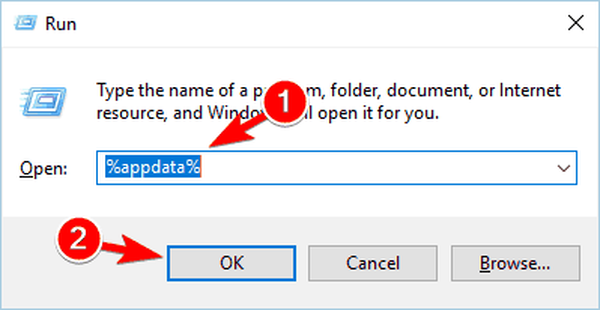
- Przejdź do Skype folder, a następnie otwórz folder, który reprezentuje Twoją nazwę użytkownika Skype.
- Znajdź main.db plik i skopiuj go na pulpit.
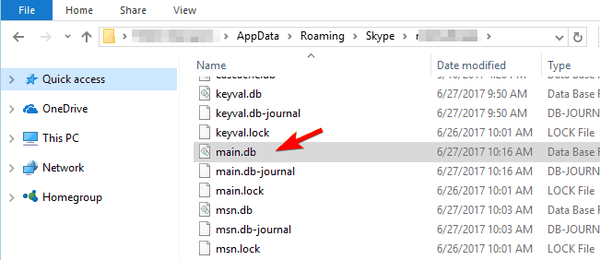
- Wróć do AppData \ Roaming teczka. Znajdź Skype folder i zmień jego nazwę na Skype_old. Jeśli nie możesz zmienić nazwy folderu, zamknij całkowicie Skype. W razie potrzeby użyj Menedżera zadań, aby zakończyć proces Skype.
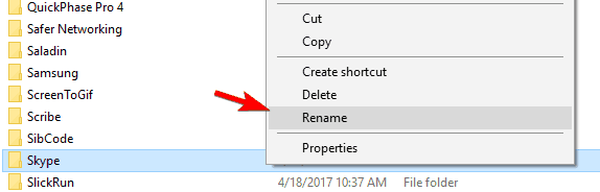
- Po zmianie nazwy folderu musisz odinstalować Skype.
- Pobierz najnowszą wersję Skype'a i zainstaluj ją.
- Opcjonalny: Niektórzy użytkownicy sugerują utworzenie nowego konta Skype za pomocą Gmaila, więc warto spróbować.
- Zaloguj się na swoje konto.
- Teraz musisz iść do AppData \ Roaming \ Skype katalogu i przejdź do folderu swojego konta. Wyjaśniliśmy już, jak to zrobić w Kroki 2-3.
- Po otwarciu tego folderu wklej plik main.db plik z pulpitu do niego. Jeśli zobaczysz komunikat z prośbą o nadpisanie plików, wybierz tak.
- Uruchom ponownie Skype i spróbuj ponownie zalogować się na swoje konto. Po ponownym zalogowaniu się będziesz mieć wszystkie swoje kontakty i wiadomości.
Rozwiązanie 2 - Zmień hasło Skype i Microsoft
Jeśli otrzymujesz ten komunikat o błędzie podczas próby zalogowania się do programu Skype, możliwe, że ktoś włamał się na Twoje konto. Aby rozwiązać ten problem, musisz zmienić hasło Skype i Microsoft. Niewielu użytkowników zgłosiło, że zmiana hasła rozwiązała problem, więc wypróbuj ją.
Poprawka - „Wygląda na to, że ktoś inny może używać Twojego konta” Xbox
Rozwiązanie - Zmień hasło
Wygląda na to, że ktoś inny może używać Twojego konta komunikat o błędzie może się również pojawić, jeśli próbujesz uzyskać dostęp do konta Xbox. Zwykle oznacza to, że ktoś włamał się na Twoje konto, dlatego radzimy jak najszybciej zmienić hasło. Po zmianie hasła problem powinien zostać całkowicie rozwiązany.
Wygląda na to, że ktoś inny może używać Twojego konta wiadomość może pojawić się na różnych platformach i może uniemożliwić dostęp do Twoich kont. Ten komunikat zwykle pojawia się, gdy bezpieczeństwo Twojego konta zostało naruszone, więc jeśli otrzymujesz ten komunikat, wypróbuj nasze rozwiązania.
 Friendoffriends
Friendoffriends



